Rumah >masalah biasa >Tutorial menukar warna bar tugas win10
Tutorial menukar warna bar tugas win10
- PHPzke hadapan
- 2023-07-20 12:05:052056semak imbas
Sistem Win10 menyokong banyak tetapan tersuai Contohnya, warna bar tugas boleh diubah suai kepada warna kegemaran anda. Anda mula-mula membuka panel pemperibadian, cari antara muka tetapan warna, pilih warna yang anda suka, kemudian cari "Tunjukkan warna tema pada halaman berikut", semak "Bar menu, bar tugas dan pusat tindakan" di bawah dan anda boleh melengkapkannya . Warna bar tugas telah ditukar.
Cara menukar warna bar tugas win10:
1 Klik kanan logo Win di sudut kiri bawah dan klik item menu "Tetapan" dalam menu timbul.
2 Tetingkap tetapan Windows 10 akan dibuka, dan klik ikon "Pemperibadian" dalam tetingkap.
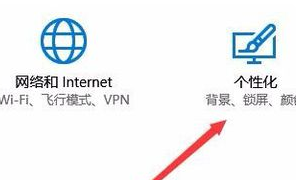
3 Dalam tetingkap tetapan pemperibadian yang dibuka, klik item menu "Warna" di lajur kiri.
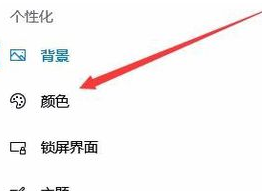
4. Cari kotak tetapan warna Windows di tetingkap kanan dan pilih warna yang anda suka.

5 Kemudian cari item tetapan "Bar Menu, Bar Tugas dan Pusat Tindakan" di bawah.

6. Kami menandakan kotak semak di hadapannya dan pilih pilihan yang diserlahkan dalam "Pilih mod aplikasi lalai" di bawah.

7 Pada masa ini, anda dapat melihat bar tugas Windows 10 mereka telah bertukar secara automatik kepada warna yang anda tetapkan di atas.
Atas ialah kandungan terperinci Tutorial menukar warna bar tugas win10. Untuk maklumat lanjut, sila ikut artikel berkaitan lain di laman web China PHP!

